电脑屏幕怎么调大小字体 如何修改电脑屏幕上的字体大小
电脑屏幕怎么调大小字体,电脑屏幕上的字体大小对于我们的使用体验和视觉效果都有着重要的影响,无论是在工作中编辑文档、浏览网页,还是在日常生活中阅读电子书籍、观看电影,合适的字体大小都能提升我们的舒适度和阅读效率。有时候我们可能会发现屏幕上的字体大小不太符合我们的需求,要么太小难以辨认,要么太大占据了过多的屏幕空间。如何调整电脑屏幕上的字体大小呢?接下来我们将探讨一些简单的方法来帮助您修改电脑屏幕上的字体大小。
操作方法:
1.首先,打开电脑。点击右键,就会出现一个对话框,在最下面有个个性化,单击‘个性化’去进行设置。
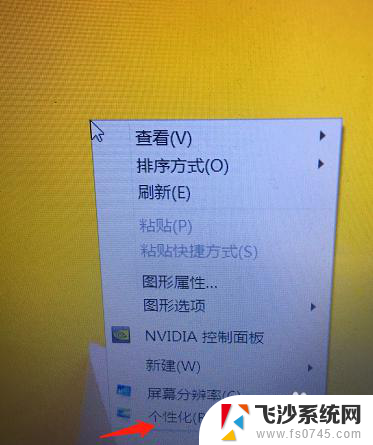
2.第二步进入了个性化设置后,可以看到左上角有个控制面板主页,点击进去。也可以从开始-控制面板里面进去,都是一样的。
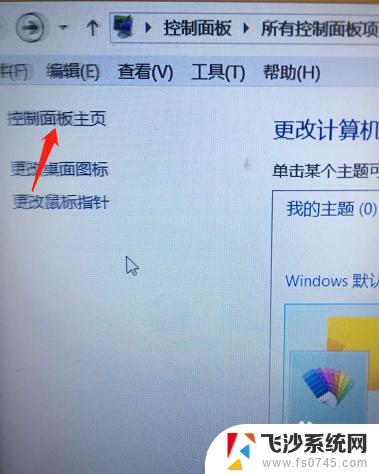
3.第三步,进入了控制面板后,就可以对计算机进行设置,找到字体的选项,然后点击进去。
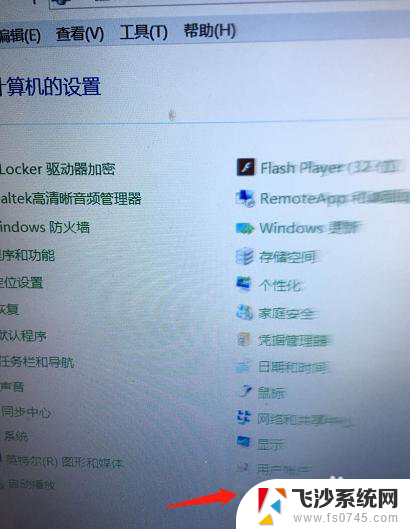
4.第四步就可以开始设置字体了,我们主要是想调节字体的大小,所以要选择更改字体大小来调整。
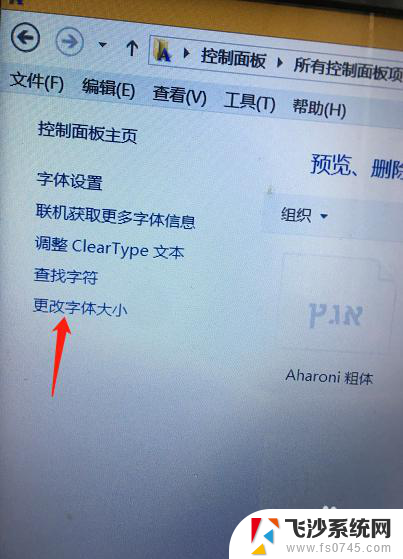
5.第五步,更改字体大小后。选择更改所有项目的大小,然后选择中等或者自定义大小的选项抖可以,根据自己的需要要定吧。
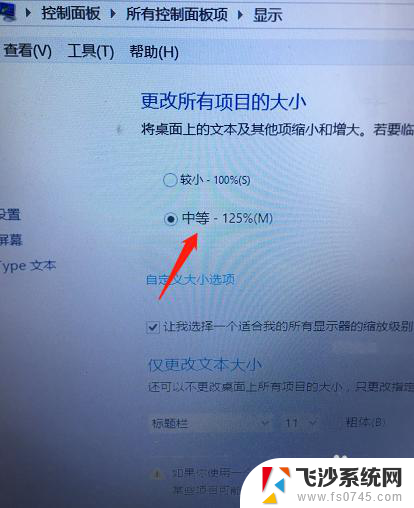
6.最后,选择好了字体的大小后,点击右下面的应用,这样就修改成功了。其实还有一个快捷键也是看修改的,直接同时按下Ctrl+上翻建然后用鼠标来调节大小。是不是更方便呢。
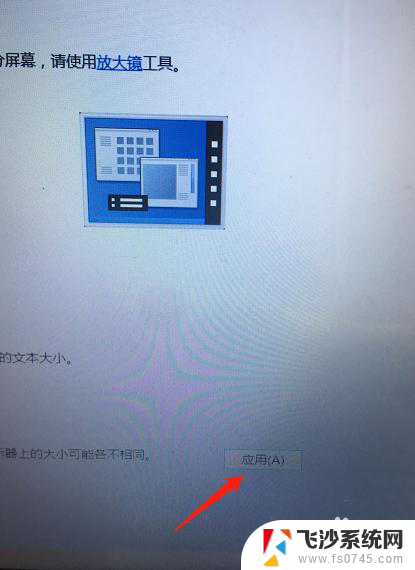
以上就是调整电脑屏幕字体大小的全部内容,如果你遇到相同问题,可以按照本文介绍的步骤进行修复,希望对大家有所帮助。
电脑屏幕怎么调大小字体 如何修改电脑屏幕上的字体大小相关教程
-
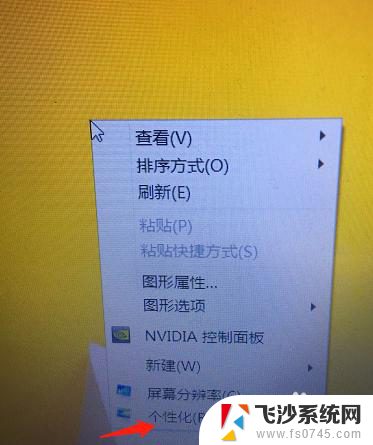 怎么调整电脑屏幕上的字体大小 如何改变电脑屏幕上的字体大小
怎么调整电脑屏幕上的字体大小 如何改变电脑屏幕上的字体大小2024-02-26
-
 如何缩小电脑字体大小 电脑屏幕字体如何调整大小
如何缩小电脑字体大小 电脑屏幕字体如何调整大小2023-12-03
-
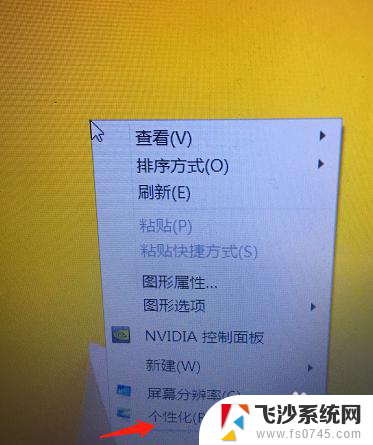 屏幕设置字怎么弄 如何调整电脑屏幕字体大小
屏幕设置字怎么弄 如何调整电脑屏幕字体大小2024-08-29
-
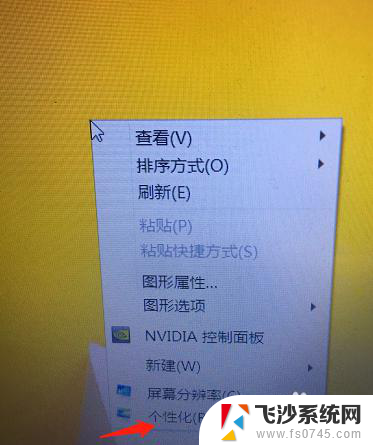 如何把电脑屏幕字体调小 怎样调整电脑屏幕字体的大小
如何把电脑屏幕字体调小 怎样调整电脑屏幕字体的大小2023-12-09
- 电脑怎样把字体调小 如何改变电脑屏幕上字体的大小
- 计算机字体大小怎么设置 如何调整电脑屏幕上的字体大小
- 怎样把电脑屏幕字体调大 电脑屏幕字体大小调节方法
- 如何把电脑屏幕字体缩小 电脑屏幕字体缩小步骤
- 电脑调节字体大小在哪里 如何在电脑上修改字体大小设置
- 电脑屏幕字体如何变小 怎样将电脑桌面字体变小
- 电脑如何硬盘分区合并 电脑硬盘分区合并注意事项
- 连接网络但是无法上网咋回事 电脑显示网络连接成功但无法上网
- 苹果笔记本装windows后如何切换 苹果笔记本装了双系统怎么切换到Windows
- 电脑输入法找不到 电脑输入法图标不见了如何处理
- 怎么卸载不用的软件 电脑上多余软件的删除方法
- 微信语音没声音麦克风也打开了 微信语音播放没有声音怎么办
电脑教程推荐
- 1 如何屏蔽edge浏览器 Windows 10 如何禁用Microsoft Edge
- 2 如何调整微信声音大小 怎样调节微信提示音大小
- 3 怎样让笔记本风扇声音变小 如何减少笔记本风扇的噪音
- 4 word中的箭头符号怎么打 在Word中怎么输入箭头图标
- 5 笔记本电脑调节亮度不起作用了怎么回事? 笔记本电脑键盘亮度调节键失灵
- 6 笔记本关掉触摸板快捷键 笔记本触摸板关闭方法
- 7 word文档选项打勾方框怎么添加 Word中怎样插入一个可勾选的方框
- 8 宽带已经连接上但是无法上网 电脑显示网络连接成功但无法上网怎么解决
- 9 iphone怎么用数据线传输文件到电脑 iPhone 数据线 如何传输文件
- 10 电脑蓝屏0*000000f4 电脑蓝屏代码0X000000f4解决方法